大会を開催する(大会当日の流れ)
〜大会開始まで〜
1.右上のハンバーガーメニュー ➞「大会を開催する」をタップします。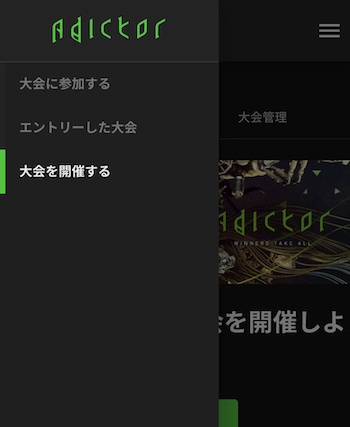
2.「大会管理」をタップすると、作成した大会が出てきます(過去分も含む)。
「大会を開始する」をタップします。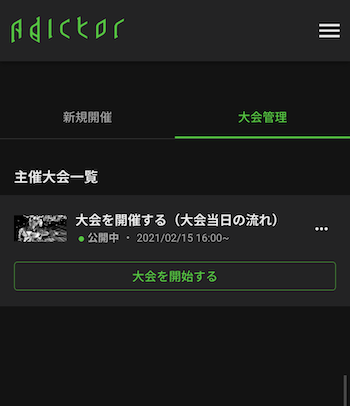
「開始する」をタップで大会開始&トーナメントが自動生成されます。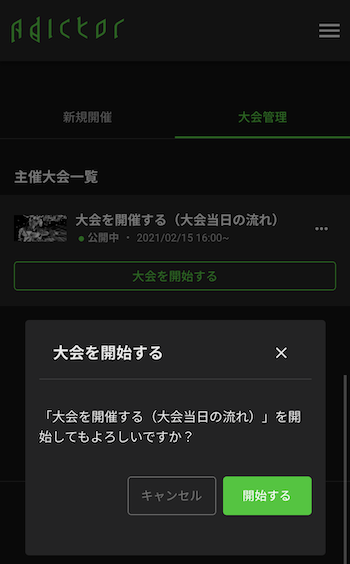
※「大会を開始する」が表示されるのは設定した開催時間以降となるため、それまでは以下のような「公開中」というステータスになっています。
大会開催時間ちょうどに大会を開始したい場合や事前にトーナメントを確認しておきたい場合は、実際の大会開催時間の10〜15分前に設定することを推奨します。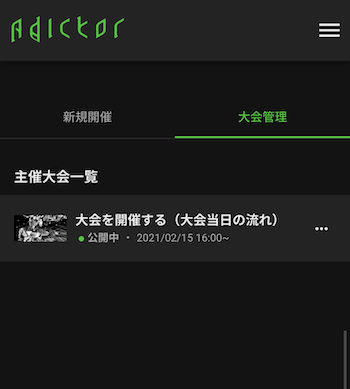
3.大会開始後、ステータスが「進行中」に切り替わります。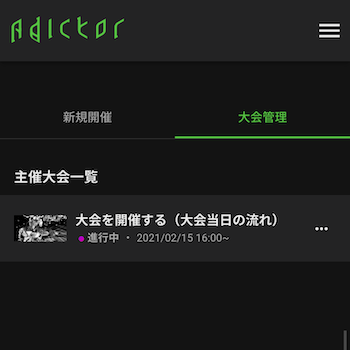
右側の⋯ ➞「詳細を見る」をタップします。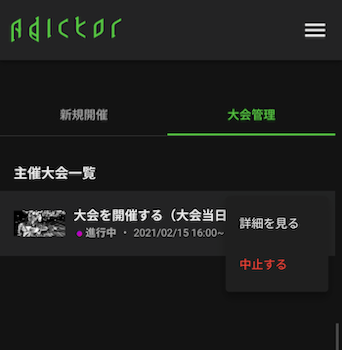
4.大会詳細のメイン画面に遷移します。
ここから実際に大会をスタートして、トーナメントでの勝敗の結果確認・確定/チャット機能など、Adictorの機能を活用しつつ大会を進めていってください。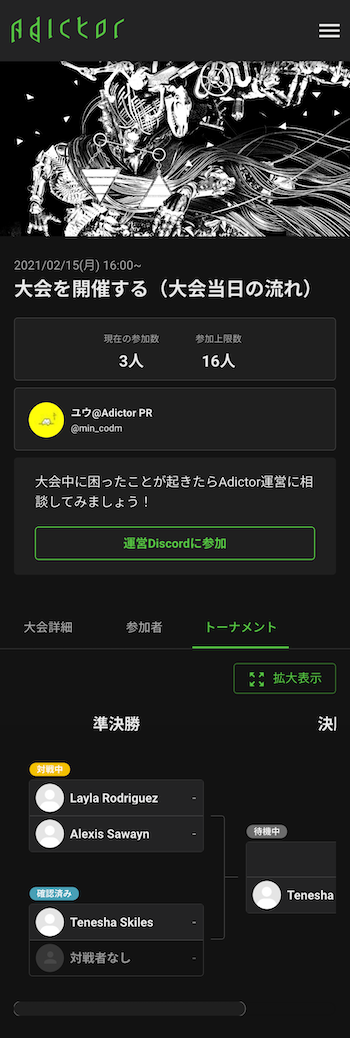
〜大会開始後〜
・大会開始後は主に「トーナメント」画面をチェックします。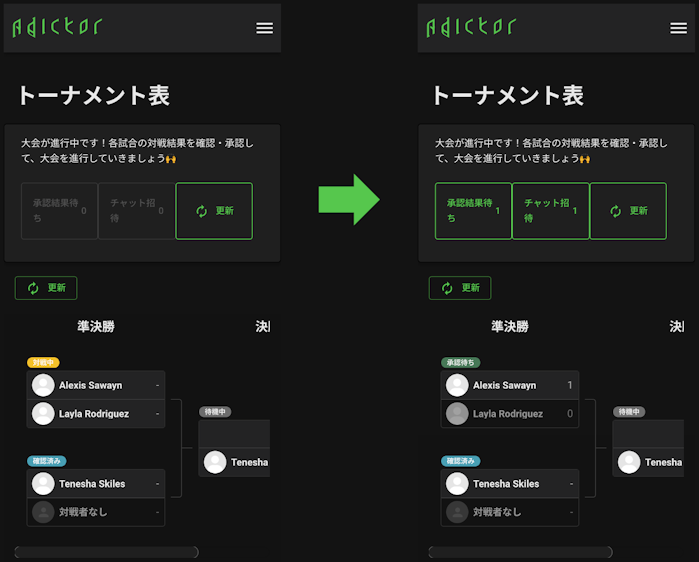
👉主催者が特に確認すべき項目
・承認結果待ち⋯勝利ユーザーのスコア入力後、主催者による承認結果待ちステータスとなっている状態
・チャット招待⋯対戦ユーザーがチャットにて「主催者を呼ぶ」をタップすることにより、主催者のチャット招待待ちステータスになっている状態
それぞれ「更新」をタップすることで最新情報の確認ができます。こまめに最新の情報を確認しましょう。
🎮スコア入力や確定方法について
トーナメント表に表示されている【確認したいペア】をタップすると、スコア入力画面に遷移します。
スコア入力画面には
①対戦中
②承認待ち
③確認済み
この3種類が存在しています。
①対戦中⋯勝利ユーザーよるスコア入力待ち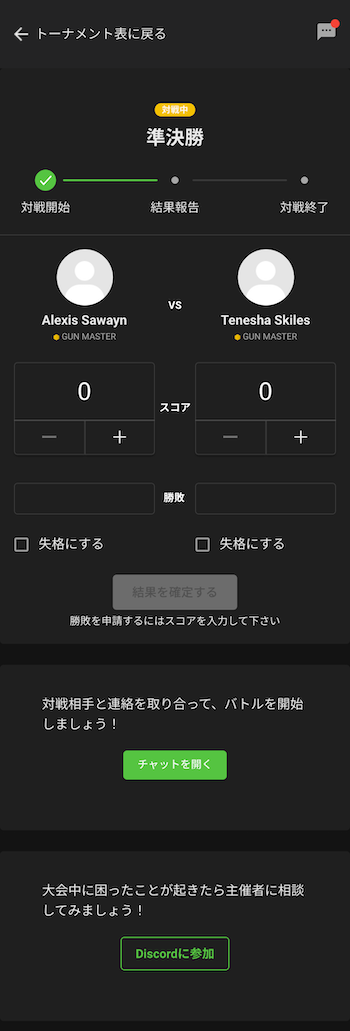
基本的にスコア入力は勝利ユーザーに行っていただきます。
勝利ユーザーからのスコア入力があるまでは「対戦中」のステータスになっています。
⚠対戦ユーザーのどちらかを失格にしたい場合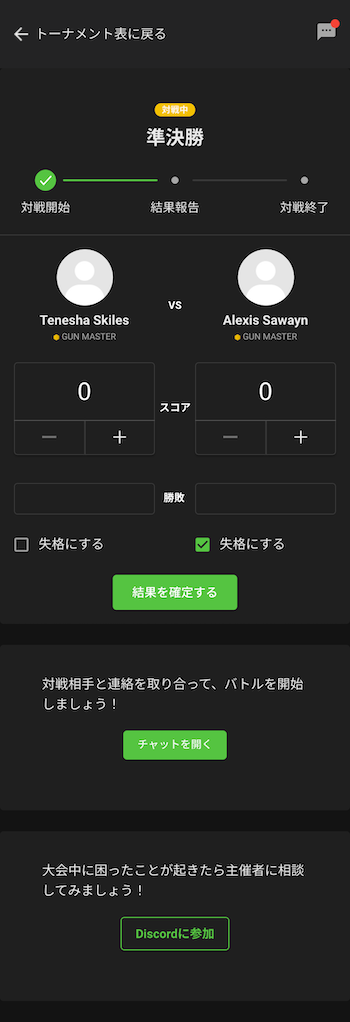
チャットなどで対戦ユーザーの不正などが判明した場合、主催者側で失格にすることができます。
失格にしたい対戦ユーザーの「失格にする」横のチェックボックスにチェックを入れて、「結果を確定する」をタップして下さい。
⚠主催者側で結果入力を行う場合
何らかの事情で主催者側で結果入力を行う場合、「対戦中」の画面でスコア入力➞「結果を確定する」をタップすることで結果確定が可能です。
この場合、①対戦中➞②承認待ち➞③確認済みではなく、①対戦中➞③確認済みとなります。
②承認待ち⋯勝利ユーザーからのスコア入力・確定後、主催者による承認待ち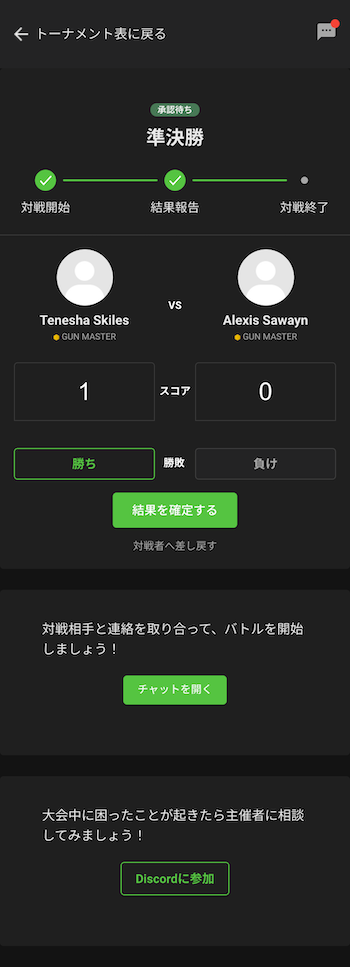
勝利ユーザーによるスコア入力が完了すると「承認待ち」のステータスになります。
⭕問題ない場合⋯「結果を確定する」で結果を確定
❌問題ある場合⋯「対戦者へ差し戻す」で結果確定を保留
⚠「承認待ち」は、トーナメント表トップ「承認結果待ち」と連動しています。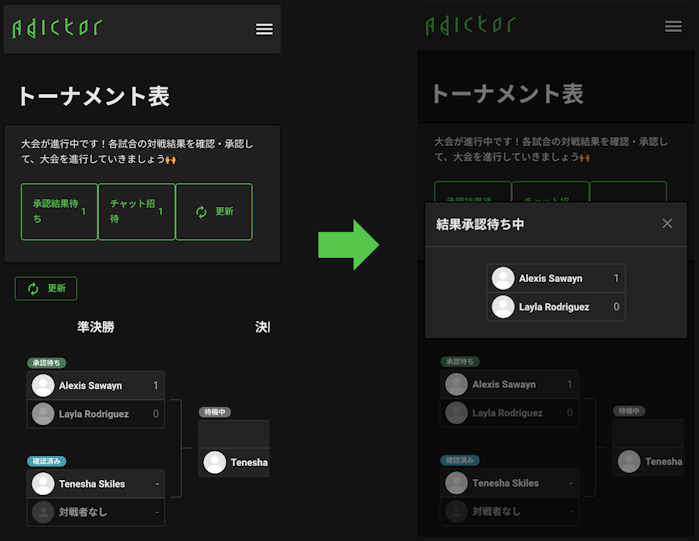
「承認結果待ち」をタップ➞承認結果待ちのペアをタップ➞スコア入力画面に遷移するので、結果確認を行ってください。
③確認済み⋯結果確定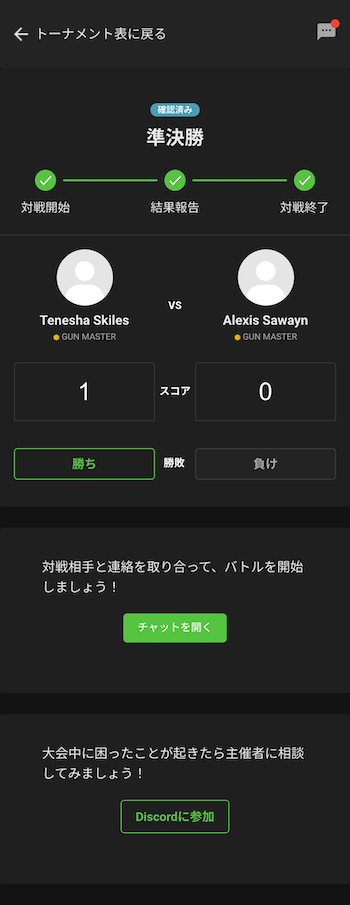
結果を確定することで次のトーナメントに進みます。
⚠確定した結果を取り消したい場合 ※決勝戦・大会終了後を除く
「結果を確定する」をタップした後、結果確定とともにボタンが「対戦結果を取り消す」に切り替わります。
実際の勝者と異なっていた場合や誤って対戦結果を確定してしまった場合、「対戦結果を取り消す」をタップし対戦者に結果入力を差し戻して下さい。
※決勝戦及び大会終了後は取り消しができませんのでご注意ください。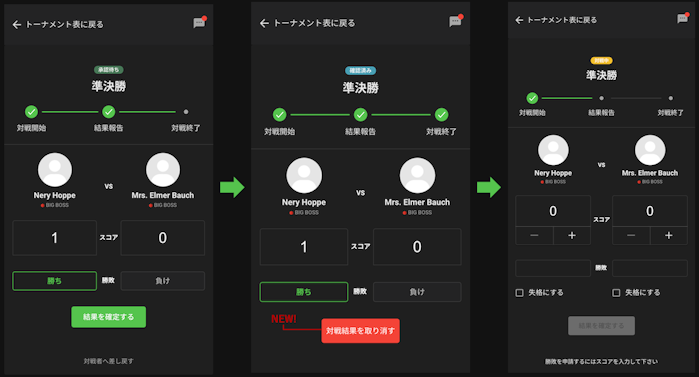
👑大会終了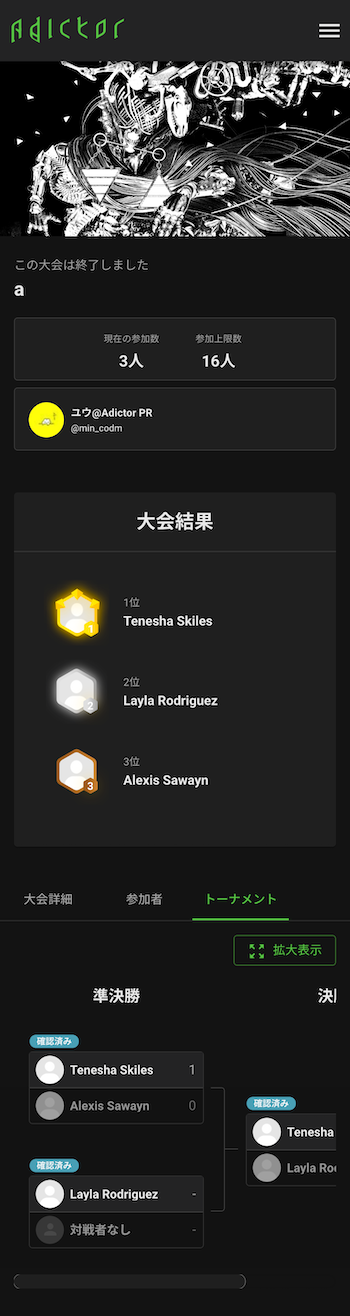
決勝戦で大会を確定すると自動的に大会が終了となり、大会詳細のメイン画面に【大会結果】が表示されます。
決勝戦で大会を確定しないとその後のACの発行手続きが進められないため、決勝戦でも必ず大会の確定を行って下さい。
💬チャット機能について
スコア入力画面にはチャット機能が備わっておりDiscordなど他のチャットツールを使わずとも主催者・対戦ユーザー同士でメッセージのやり取りが可能です。
また、「メッセージを入力」の左側の写真アイコンをタップで画像のアップロードも可能です。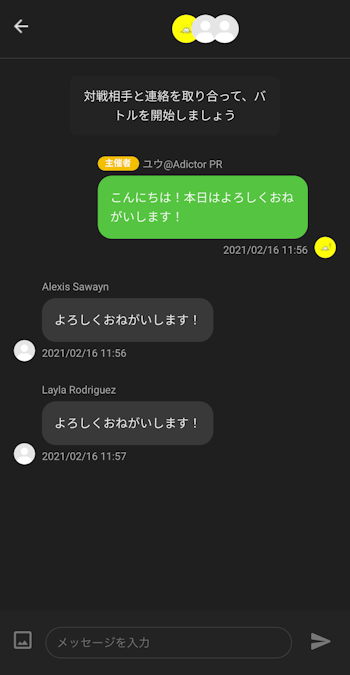
💬チャット機能の場所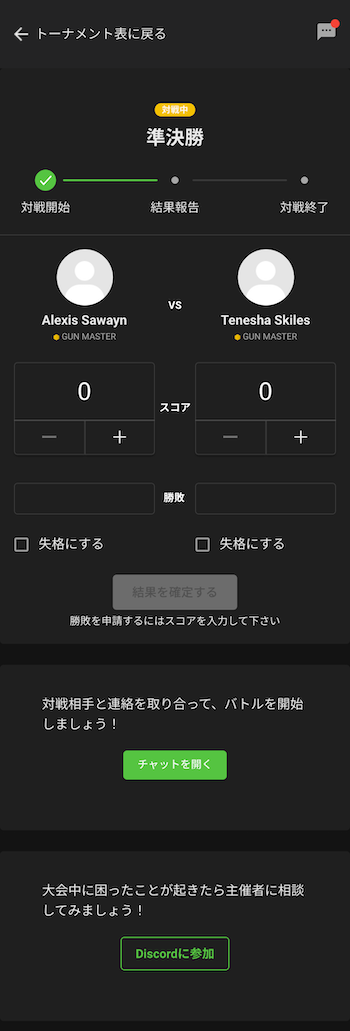
・右上の吹き出しアイコン
・【対戦相手と連絡を取り合って、バトルを開始しましょう!】下の「チャットを開く」ボタン
どちらから入っていただいても同じチャット画面が開きます。
💬対戦ユーザーからチャットに招待されたら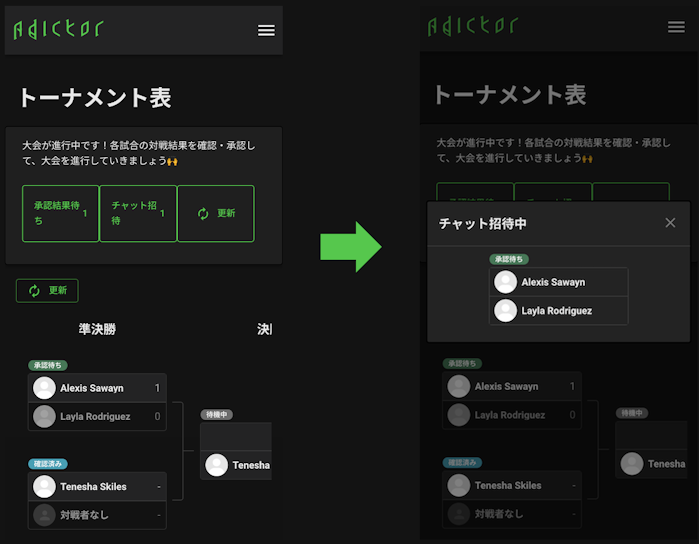
チャットに招待されると、ステータスが貯まった状態になります。
「チャット招待」をタップでチャット招待されているペアのスコア入力画面に遷移するので、チャット画面に入ってください。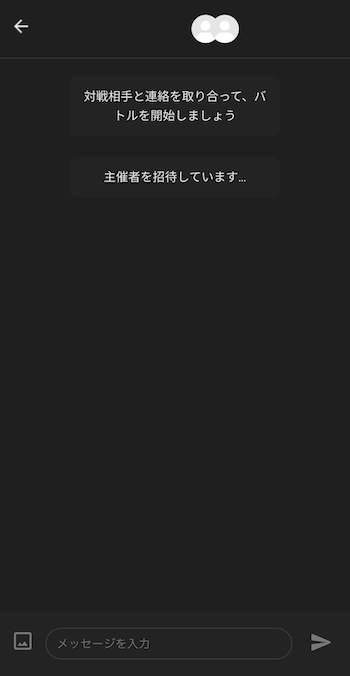
チャット画面に入ると「主催者を招待しています…」と表示されています。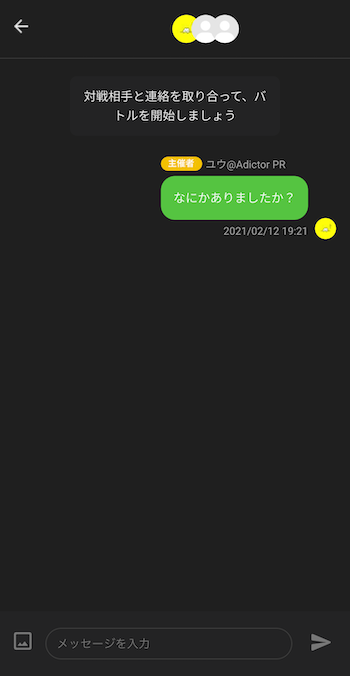
主催者からメッセージを送ることでチャット招待ステータスが解除されます。ここから対戦ユーザーとのチャットを進めて下さい。